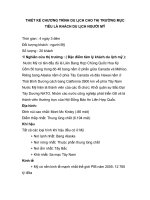THIẾT KẾ CHƯƠNG TRÌNH HIỂN THỊ ĐỒ THỊ CỦA PHƯƠNG TRÌNH BẬC HAI TRÊN GIAO DIỆN MATLAB (AV GUI 2)
Bạn đang xem bản rút gọn của tài liệu. Xem và tải ngay bản đầy đủ của tài liệu tại đây (711.22 KB, 12 trang )
BÁO CÁO THỰC HÀNH
ĐỀ TÀI : THIẾT KẾ CHƯƠNG TRÌNH HIỂN THỊ ĐỒ
THỊ CỦA PHƯƠNG TRÌNH BẬC HAI TRÊN GIAO DIỆN
MATLAB (AV - GUI 2)
DANH SÁCH THÀNH VIÊN NHÓM 2:
HỌ VÀ TÊN
MÃ SINH VIÊN
LƯU LINH SƠN
12104200163
CAO THỊ THẮM
12104200166
HOÀNG VĂN THĂNG
12104200167
NGUYỄN VĂN THẮNG
12104200168
BÙI THỊ THANH
12104200170
I.MỤC TIÊU
-Hiểu được về phần mềm matlab.
-Nắm được nội dung bài thực hành
-Biết viết chương trình để thiết kế được đồ thị của phương trình bậc hai.
II.NỘI DUNG
1.
Khởi tạo và làm việc với file (*.fig)
Tạo một File trên desktop với tên MATLAB AV-GUI 2
-Mở giao diện Matlab
-Vào File -> New -> GUI
-Giao diện sẽ hiện cửa sổ GUIDE Quick Start
+ Vào Create New GUI
+ Tick vào Save new figure as -> vào Browser để lưu vào file MATLAB AVGUI 2 và đổi tên thư mục thành PHUONGTRINHBACHAI.fig -> ok
-Giao diện xuất hiện cửa sổ sau:
- Startic text: để lấy một ô tĩnh
- Edit text: để lấy một ơ có thể thay đổi giá trị
- Push bottom: để lấy phím bấm
- Axes: để lấy đồ thị
b.Làm việc với file (*.fig)
- Kích vào startic text: để lấy một ơ tĩnh
+ Kích đúp vào ơ startic text vừa lấy ra. Sau đó hiện ra cửa sổ:
+ Vào mục BackgroundColor: để thay đổi màu nền
+ Vào String: để viết đề mục NHOM 2 – DT6A
+ Vào FontSize: để thay đổi kích thước chữ
+ Vào ForegroundColor: để thay đổi màu chữ
- Lấy them một mục Startic text với đề mục: CAC GIA TRI
- Kích chuột vào biểu tượng Edit text để lấy ra 3 ơ
- Kích chuột vào Axes để lấy một đồ thị
- Kích chuột vào Push bottom: để lấy ra một nút bấm
- Chỉnh các ơ và đồ thì sao cho phù hợp với yêu cầu
Sau khi hoàn tất ta Save lại
2.Tạo và làm việc với thư mục (*.m)
- Sauk hi tạo được một file (*.fig) thì trong mục MATLAB AV- GUI 2 sẽ tự động
xuất hiện một file (*.m) cùng tên với file (*.fig)
- Trên giao diện chính của MATLAB ta vào file -> open -> desktop -> MATLAB
AV – GUI 2 -> PHUONGTRINHBACHAI.m
- Mở thư mục PHUONGTRINHBACHAI.m để viết mã chương trình:
+ viết chương trình trong phần function pushbutton1:
•
•
•
Axes (handles.axes1) là lệnh đưa ra đồ thị cần vẽ.
t=-100:5:100 : Cho t trong khoảng từ (-100:100) với bước nhảy là 5.
a=str2double(get(handles.edit1,'string'))
b=str2double(get(handles.edit2,'string'))
c=str2double(get(handles.edit3,'string'))
gán các giá trị a, b, c vào các ô động edit1, edit2, edit3.
•
f= a*t.^2+b*t+c;
f(1)
f(2)
gán hàm bậc hai vào f, và đưa ra các giá trị tại f(1) t=-100, và f(2) t=-95
•
Lệnh plot là lệnh xuất đồ thị phương trình sau khi có hàm và các giá trị của
•
a,b,c.
xlabel('thoigian(s)')
ylabel('dienap(v)')
đặt cột x là biểu thị các giá trị thời gian, y là biểu thị các giá trị điện áp.
+Sau khi viết xong chương trình, ta Run để thực hiện vẽ.
+Nhập các giá trị của a,b,c lần lượt vào edit1, edit2, edit3
+Click vào Push bottom để hiện đồ thị cần vẽ.
+Lúc này trên giao diện chính của chương trình xuất hiện kết quả tính tốn được.